< この記事をシェア >
iPhone操作時にSiriを起動した時の画面を画面下のSiriアイコンのみ⇔全画面に切り替える方法です。
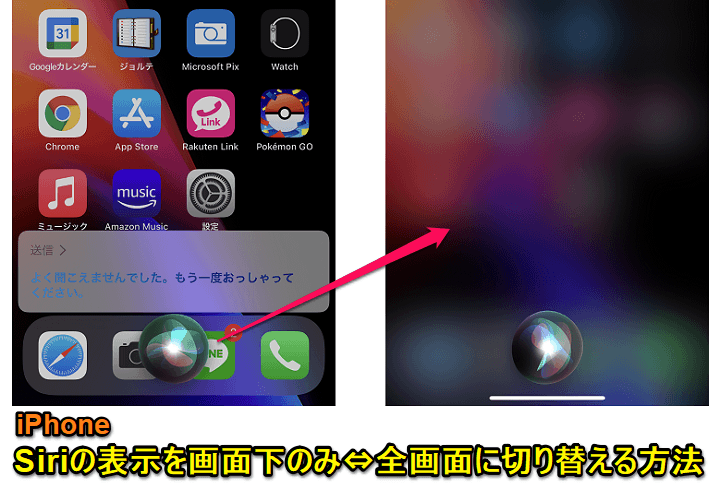
iOS 14からiPhoneの電源ボタンを長押しするなどから起動するSiriの画面が変更されています。
変更されたのは、iPhone操作時にSiriを起動した時となっており、これまではiPhoneの全画面にSiriの画面が表示されていましたが、iOS 14以降はホーム画面や他のアプリの画面は消えず、画面下部にSiriのアイコンのみが表示される形となっています。
iPhoneスリープ時のSiriの画面は、従来通り全画面のままで変更はありません。
個人的には、画面下にのみ表示されるSiriがどうも慣れない。。
ということで、従来通りの全画面で表示されるように戻してみました。
この記事では、iPhone操作時にSiriを起動した時に画面下部のアイコンのみ⇔全画面に切り替える方法を紹介します。
【iPhone】操作時にSiriを起動した時に画面下部のアイコンのみ⇔全画面に切り替える方法
iOS 13までの全画面通知の方がしっくりくる!という人は変更してみて
変更はアクセシビリティからどうぞ
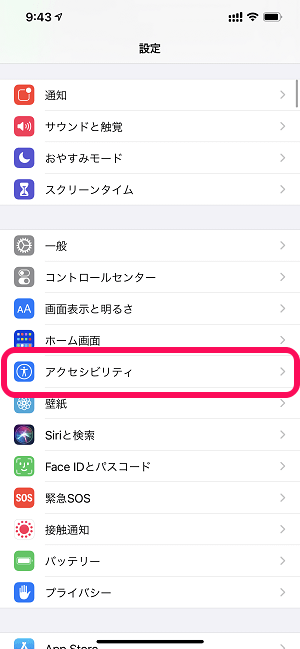
iPhoneの設定を開きます。
「アクセシビリティ」をタップします。
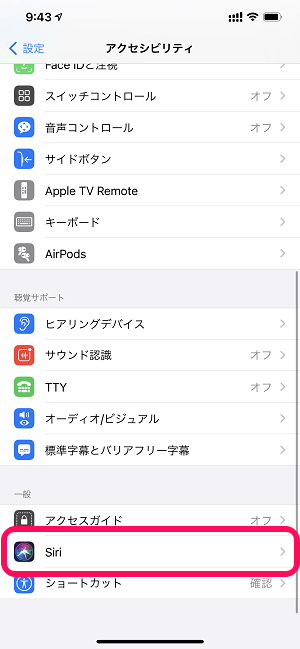
アクセシビリティの設定画面が表示されます。
下にスクロールして一般項目内の「Siri」をタップします。
「Siriの背後にAppを表示」がオンだと画面下アイコンのみとなる
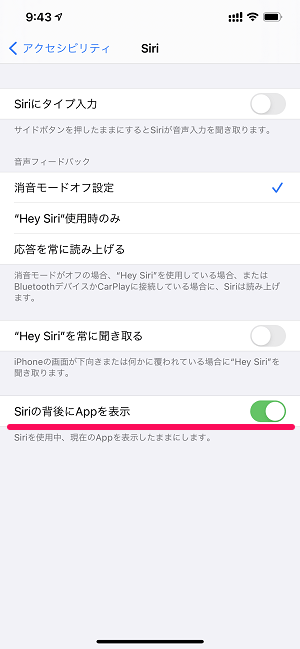
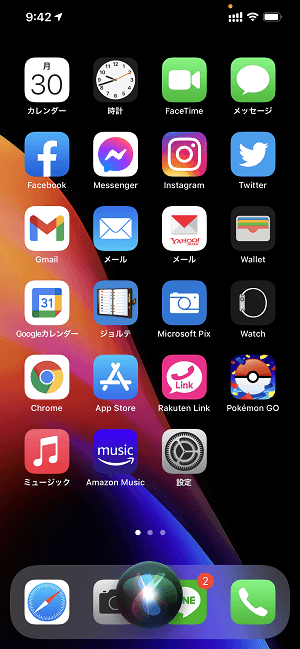
Siriの設定項目内の「Siriの背後にAppを表示」をオンにしている場合(iOS 14アップデート後はこれがデフォルト)は、iPhone操作時にSiriを起動すると画面下にSiriアイコンのみが表示されます。
「Siriの背後にAppを表示」がオフだと従来通りの全画面となる
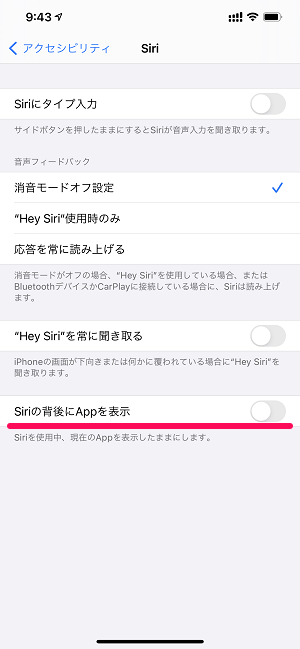
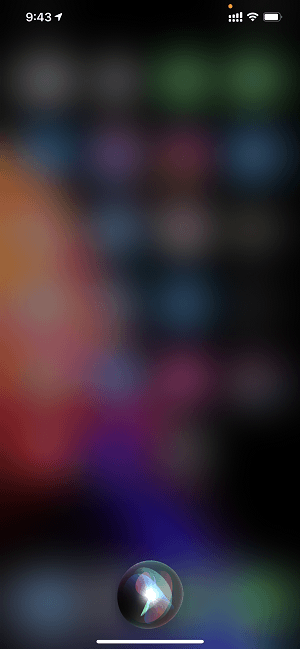
Siriの設定項目内の「Siriの背後にAppを表示」をオフにすると、iOS 13までと同じようにSiriを起動すると全画面で表示されるようになります。
好みの問題もあると思うので自分がしっくりくる方を選択してみてください。
Siriを利用している人で、iOS 14から採用された画面下のアイコンのみがあまり好きじゃないという人はオフにしてみるのもアリだと思います。
< この記事をシェア >
\\どうかフォローをお願いします…//
この【iPhone】Siriを画面下のアイコンのみ⇔全画面に切り替える方法 – iOS 14~の最終更新日は2020年11月30日です。
記事の内容に変化やご指摘がありましたら問い合わせフォームまたはusedoorのTwitterまたはusedoorのFacebookページよりご連絡ください。


























